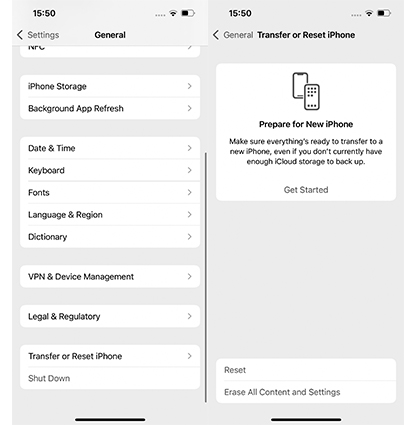La réinitialisation aux valeurs d'usine de l’iPhone est une fonction puissante et facile pour résoudre beaucoup de problèmes dans votre appareil Apple et faire de votre appareil un appareil neuf. Cependant, si vous avez oublié le mot de passe, cette affaire deviendra très compliquée.
Comme nous le savons tous, le système iOS est l'un des systèmes les plus sécurisés au monde, même le FBI ne peut pas pirater l'iPhone sans mot de passe car Apple a développé une très forte mesure de sécurité, c'est-à-dire, si vous essayez d'entrer un mot de passe incorrect sur l'iPhone et que vous échouez, l'appareil sera automatiquement désactivé pendant quelques minutes, ou bien définitivement.
Je m'occupe de technologie depuis plus de dix ans et je prête également beaucoup d'attention à cette question. Je suis presque sûr qu'il existe encore des moyens de le résoudre. Il suffit de lire la suite pour trouver des moyens de savoir comment réinitialiser complètement l'iPhone 13/14/15 et tout remettre à zéro. Il faut noter que les méthodes de réinitialisation de l'iPhone risquent de perdre des données. Vous feriez mieux de sauvegarder vos données avant d'effectuer une réinitialisation des valeurs d'usine de votre iPhone.
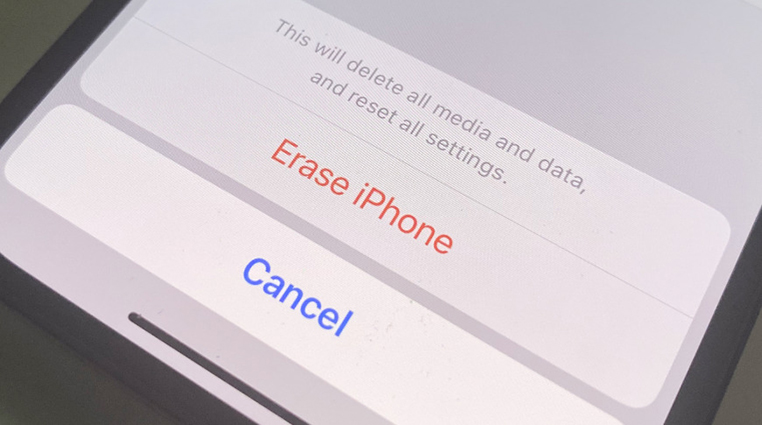
- Partie 1: Comment réinitialiser aux paramètres d'usine l'iPhone 13/14/15/16 sans aucun mot de passe?
- Méthode 1: La meilleure méthode - PassFab iPhone Unlocker [100% de réussite]
- Méthode 2: Effacer un iPhone sans mot de passe avec iTunes
- Méthode 3: Effacer un iPhone sans mot de passe avec le mode de récupération
- Méthode 4: Réinitialiser un iPhone sans mot de passe avec le mode DFU
- Méthode 5: Réinitialisation aux paramètres d'usine l'iPhone sans mot de passe avec iCloud
- Méthode 6: Réinitialiser aux paramètres d'usine l'iPhone sans mot de passe en utilisant Find My App
- Méthode 7: Réinitialisation directe de l'iPhone aux paramètres d'usine - Allez dans les réglages.
- Partie 2: Les questions qui peuvent vous intéresser:
Partie 1: Comment réinitialiser l'iPhone 13/14/15/16 sans mot de passe?
| Ways | PassFab iPhone Unlocker | iTunes | Recovery Mode | DFU Mode | iCloud | Find My App | Settings |
|---|---|---|---|---|---|---|---|
| Recommendation Index | ★★★★★ | ★★★★ | ★★ | ★★ | ★★★★ | ★★★★ | ★★★★ |
| Need Screen Password | |||||||
| Need Apple ID Password | |||||||
| Need iTunes | |||||||
| Need Computer |
D'après mes recherches, PassFab iPhone Unlocker est le meilleur et le seul choix pour réinitialiser l'iPhone 11/12/13 si vous avez oublié le mot de passe de l'écran et le mot de passe Apple ID. Mais si vous connaissez le mot de passe Apple ID, vous pouvez aussi choisir iTunes, le mode de récupération, le mode DFU, iCloud ou Localiser mon iPhone pour réinitialiser l'appareil. De plus, si vous voulez réinitialiser votre iPhone rapidement ou bien éviter que votre iPhone ne développe pas d'autres problèmes, PassFab iPhone Unlocker reste votre meilleur choix.
Méthode 1: Le meilleur moyen de réinitialiser l'iPhone sans mot de passe - PassFab iPhone Unlocker, 100% efficace.
Comme nous le savons, exécuter la réinitialisation aux paramètres d'usine de l'iPhone sans mot de passe est un peu difficile. Ce qui ajoute au fardeau est lorsque vous avez également oublié le mot de passe Apple ID et ne peut pas utiliser iTunes ou iCloud pour réinitialiser l'iPhone. Cependant, PassFab iPhone Unlocker est une solution ultime pour réinitialiser les paramètres d'usine de l'iPhone sans mot de passe. Il permet de réinitialiser les paramètres d'usine de l'iPhone 11/12/13/14/15/16. Doté d'une série de fonctions absolument fiables, PassFab iPhone Unlocker peut contourner le mot de passe de l'écran de l'iPhone/iPad très facilement et de manière 100% efficace!
4 raisons pour vous de choisir PassFab iPhone Unlocker
- Pas besoin de mot de passe.
- Le plus haut taux de réussite: 100%
- Fonctions multiples: Déverrouillage rapide de l'écran de verrouillage, réinitialisation aux paramètres d'usine de l'iPhone, suppression de l'identifiant Apple ou du code de l'écran, contournement du MDM.
- Opération simple: Il suffit de cliquer sur les boutons sur l'écran pour faire une réinitialisation d'usine.
Voici comment réinitialiser aux paramètres d'usine l'iPhone 15/16 sans mot de passe. Profitez du puissant PassFab iPhone Unlocker pour faire le travail pour vous en 3 étapes seulement. Suivez simplement le guide mentionné ci-dessous:
Étape 1 : Télécharger et installer iPhone Unlocker
Pour démarrer le processus, il suffit de télécharger ce logiciel sur votre PC ou Mac actif. Lorsque vous l'aurez installé, lancez l'application puis appuyez sur "Démarrer" pour commencer la réinitialisation d'usine sur votre appareil.

Connectez ensuite votre appareil à l'ordinateur ou au Mac et cliquez sur "Suivant" dans l'interface.

Étape 2 :Obtenez le paquet de micrologiciels.
Vous devrez télécharger le plus récent paquet de micrologiciels pour réinitialiser l'iPhone sans mot de passe iCloud. Assurez-vous d'opter pour un chemin d'accès correct, puis cliquez sur "Télécharger" pour continuer.
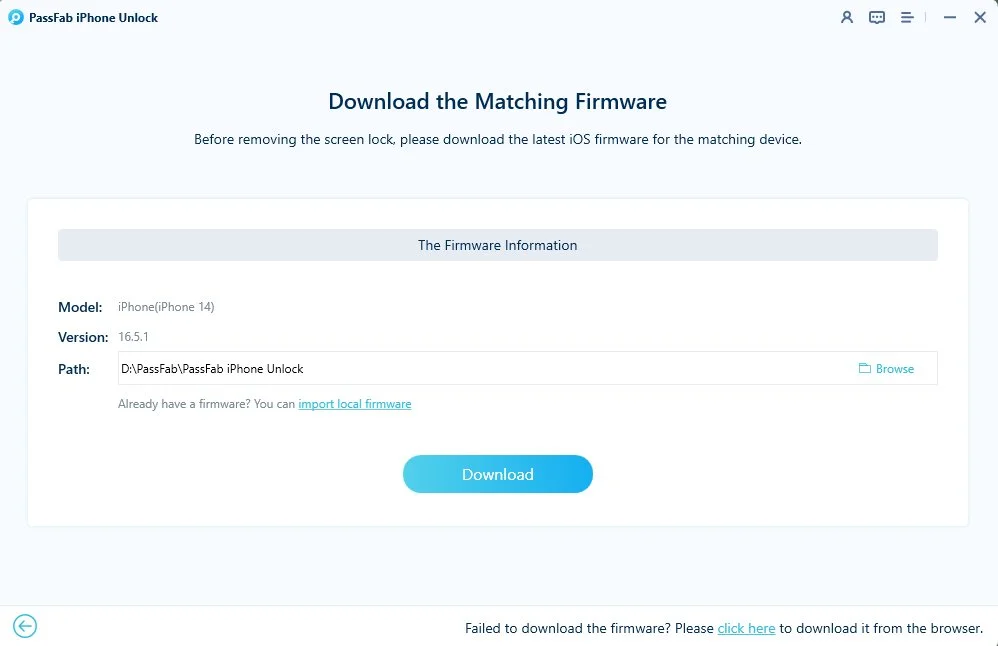
Étape 3 : Réinitialisation aux paramètres d'usine de l'appareil.
Après avoir téléchargé le paquet de micrologiciels, le programme réinitialisera l'iPhone aux paramètres d'usine. Cliquez sur " Démarrer le déverrouillage " pour supprimer le code d'accès de l'iPhone.
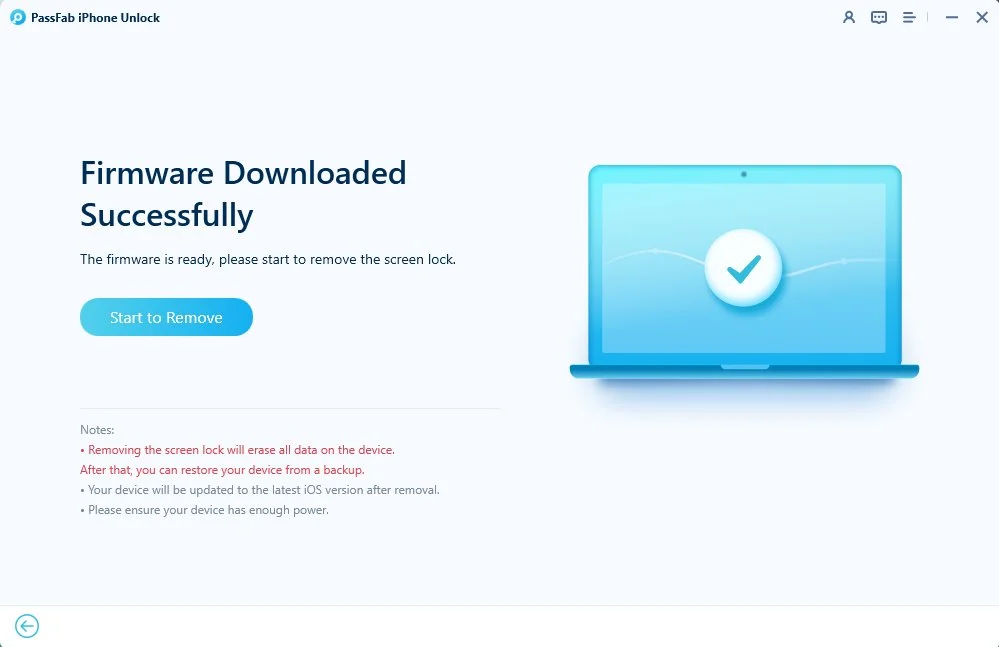
Attendez un moment. Dès que le code d'accès est supprimé, configurez votre nouvel iPhone et modifiez les réglages de sécurité. Si vous avez une sauvegarde iTunes/ iCloud valide, restaurez votre iPhone à partir de la sauvegarde.

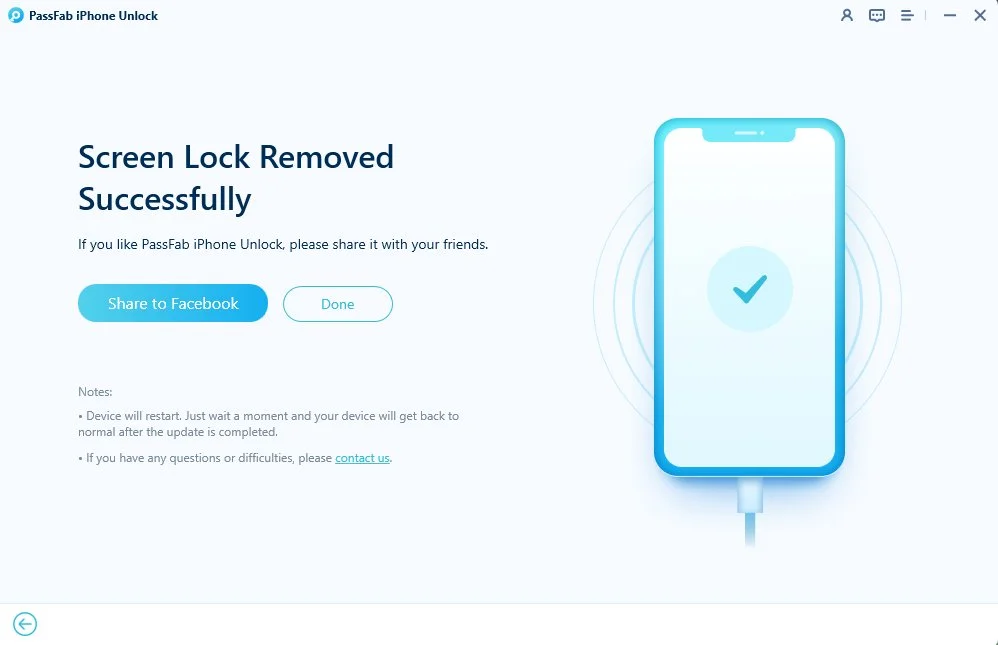
Méthode 2: Effacer un iPhone sans mot de passe avec iTunes
iTunes, le lecteur multimédia officiel de l'iPhone, est principalement une application musicale pour les utilisateurs Apple. Mais il peut aussi être utilisé pour résoudre le problème de l'effacement d'un iPhone sans mot de passe et servir à d'autres fins, comme la mise à jour d'un appareil.Si vous souhaitiez accéder à votre deuxième appareil iPhone, résoudre un problème de logiciel/matériel ou résoudre un problème quelconque, la réinitialisation des paramètres d'usine de votre iPhone avec iTunes est le meilleur moyen d'y parvenir. Tout ce que vous avez besoin, c'est de connecter l'appareil à votre PC et de suivre les étapes ci-dessous.
Pour effacer l'iPhone avec iTunes, vous devez:
- Connaître l'identifiant Apple et le mot de passe Apple.
- Désactiver Localiser mon iPhone sur votre appareil.
- Vous devriez avoir déjà synchronisé l'iPhone avec votre ordinateur et y faire confiance.
- Lancez iTunes sur l'ordinateur pré-synchronisé (où iTunes a été apparié précédemment). Avec un câble USB, connecter votre iPhone avec l'ordinateur.
Synchroniser l'iPhone avec iTunes et créer une sauvegarde. Une fois la sauvegarde terminée, appuyez sur le bouton "Résumé" suivi du bouton "Restaurer l'iPhone".

- Cela dirigera votre iPhone vers la restauration, allez simplement à l'écran "Configurer" pendant le processus de restauration.
Après, cliquez sur le bouton "Restaurer à partir de la sauvegarde iTunes". Sur l'interface iTunes, choisissez l'iPhone et le fichier de sauvegarde que vous avez créé.
Méthode 3 : Effacer iPhone sans mot de passe en mode de récupération
En mettant l'iPhone en mode de récupération, vous pouvez résoudre une série de problèmes tels que l'iPhone bloqué sur l'écran du logo Apple. Bien sûr, il peut également être utilisé pour réinitialiser l'iPhone sans mot de passe dans la situation où votre iPhone verrouillé ne s'est jamais connecté à l'ordinateur, mais vous devez connaître le mot de passe Apple ID et que la fonction Localiser mon iPhone est désactivé sur l'appareil.
- 01Téléchargez la dernière version d'iTunes et ouvrez-la sur votre ordinateur.
- 02Mettez l'iPhone en mode de récupération.
- Pour l'iPhone 8 et les versions plus récentes: Appuyez et maintenez enfoncé le bouton latéral et un bouton de volume. Faites glisser le curseur Éteindre pour éteindre l'iPhone. Ensuite, maintenez enfoncé le bouton de "diminution du volume" pour passer en mode de récupération et connecter l'iPhone à iTunes.
- Pour l'iPhone 7 et 7 Plus: Maintenez le bouton "Latéral" enfoncé jusqu'à ce que vous voyiez le curseur Éteindre. Faites-le glisser vers la droite pour éteindre le téléphone. Appuyez et maintenez le bouton de "diminution du volume" jusqu'à ce que vous voyiez l'écran du mode de récupération.
- Pour l'iPhone 6 et les versions antérieures: Appuyez sur le bouton "latéral" et relâchez-le lorsque vous voyez le curseur Éteindre. Faites-le glisser pour éteindre l'iPhone. Appuyez sur le bouton "latéral" et le bouton "Home" simultanément et maintenez-les enfoncé pour accéder au mode de récupération.
- 03Trouvez l'appareil et choisissez "Restaurer" parmi les 3 options.


Méthode 4: Réinitialiser l'iPhone 13/14/15/16 sans mot de passe avec le mode DFU
Le mode DFU est un mode alternatif au mode de récupération. Il peut également être utilisé pour résoudre de nombreux problèmes. Si vous ne pouvez pas accéder au mode de récupération, vous pouvez essayer cette méthode. Mais il faut noter que le mode DFU est un peu plus compliqué. Si l'opération est incorrecte, ces deux modes feront tomber votre iPhone dans d'autres problèmes, comme un écran noir permanent. Les conditions requises pour utiliser cette méthode sont les mêmes que celles du mode de récupération.
Voici les étapes détaillées pour réinitialiser l'iPhone sans mot de passe avec le mode DFU:
- Installez et ouvrez la dernière version d'iTunes sur votre ordinateur.
- Mettez votre iPhone en mode DFU.
iTunes détectera alors que votre iPhone est en mode de récupération. Cliquez sur "OK" pour réinitialiser les paramètres d'usine de votre iPhone.

1. Pour l'iPhone X et plus récent: Appuyez sur le bouton "Volume haut" et relâchez, puis appuyez sur le bouton "Volume bas" et relâchez. Appuyez sur le bouton "Latéral" et maintenez-le enfoncé jusqu'à ce que vous voyiez le curseur d'arrêt. Faites-le glisser pour éteindre l'iPhone et maintenez enfoncés simultanément le bouton "latéral" et le bouton "Volume bas". Enfin, relâchez le bouton "latéral" et maintenez le bouton "Volume bas" enfoncé jusqu'à ce que vous entriez en mode DFU.
2. Pour l'iPhone 7 et les versions antérieures: Maintenez le bouton "latéral" enfoncé jusqu'à ce que le curseur d'extinction apparaisse. Faites-le glisser pour éteindre l'iPhone. Appuyez ensuite sur le bouton "Latéral" et le bouton "Home" et maintenez-les enfoncés en même temps jusqu'à ce que vous entriez en mode DFU.
Remarque: Si vous n'êtes pas sûr de pouvoir opérer correctement, utilisez ces deux modes de récupération avec prudence, car vous risquez de vous retrouver face à des problèmes impossibles à résoudre. En comparaison, PassFab iPhone Unlocker est plus facile, il suffit de suivre l'écran pour cliquer sur le bouton, vous n'avez pas à vous soucier de tomber dans d'autres problèmes.
Méthode 5: Réinitialisation des paramètres d'usine de l'iPhone sans mot de passe avec iCloud
Sachant comment réinitialiser l'iPhone sans mot de passe iCloud, passons maintenant à comment réinitialiser l'iPhone 13/14/15/16 sans mot de passe à travers iCloud. Avant d'utiliser cette méthode, vous devez savoir que vous connaissez l'identifiant Apple et le mot de passe Apple ID, et que vous avez un autre appareil de confiance pour recevoir les codes de vérification. En outre, vous devez activer l'option Localiser mon téléphone sur votre appareil. Si vous remplissez ces conditions, suivez ces étapes:
- 01Allez sur iCloud.com et saisissez l'identifiant Apple et le mot de passe Apple ID liés à l'appareil verrouillé.
- 02Appuyez sur "Find iPhone". Ensuite, vous devrez peut-être entrer à nouveau le mot de passe de l'Apple ID.
- 03Sélectionnez l'iPhone verrouillé dans "Tous les appareils".
- 04Cliquez sur "Effacer iPhone" pour réinitialiser les paramètres d'usine de l'iPhone 13/14/15/16.
- 05Choisissez ensuite "Effacer" et saisissez à nouveau le mot de passe Apple ID pour confirmer.





Méthode 6: Réinitialiser les paramètres d'usine de l'iPhone 13/14/15/16 sans mot de passe en utilisant la fonction Localiser mon iPhone.
Si vous connaissez l'identifiant Apple et le mot de passe de l'appareil verrouillé et que la fonction Localiser mon iPhone est activée sur l'appareil, mais que vous n'avez pas d'ordinateur pouvant être utilisé pour effectuer une réinitialisation d'usine de l'iPhone, alors vous avez beaucoup de chance, Localiser mon iPhone est un bon choix.
Voici comment utiliser Localiser mon iPhone pour réinitialiser les paramètres d'usine de l'iPhone 13/14/15/16:
Étape 1 : Téléchargez Localiser mon iPhone sur votre autre iPhone/iPad.
Étape 2 : Saisissez l'identifiant Apple et le mot de passe liés à l'appareil verrouillé et cliquez sur "Appareils" pour le trouver.

Étape 3 : Sélectionnez l'appareil et faites défiler tout en bas pour appuyer sur "Effacer cet appareil".

Étape 4 :Vous recevrez alors une invite pour réinitialiser l'iPhone, cliquez sur "Continuer".
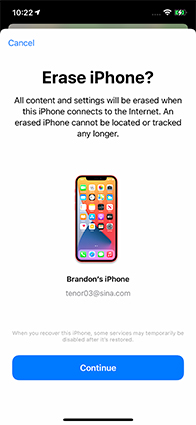
Étape 5 : Vous pouvez maintenant entrer votre numéro de téléphone et y envoyer des messages. Après avoir effacé votre iPhone, ces informations seront affichées à l'écran. Ainsi, si votre iPhone est perdu, vous pouvez permettre à la personne qui l'a trouvé de vous contacter de cette manière.
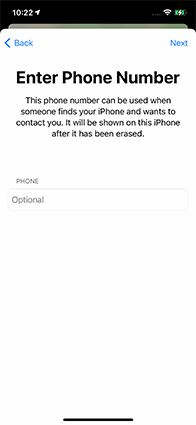
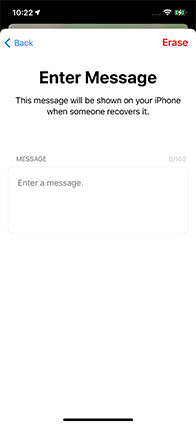
Étape 5 : Enfin, entrez à nouveau votre mot de passe Apple ID et cliquez sur "Effacer".

Méthode 7: Méthode directe de réinitialisation d'usine d'iPhone - Aller aux réglages
Si vous n'avez pas d'ordinateur portable ou de PC, il existe un moyen direct de réinitialiser l'iPhone sans ordinateur! Vous pouvez effectuer une réinitialisation de l'iPhone en effaçant le contenu et les réglages disponibles sur votre appareil, si vous connaissez le code de l'écran et le mot de passe de l'identifiant Apple. Il suffit de suivre les étapes mentionnées ci-dessous.
- Dans l'iPhone, allez dans "Réglages", puis choisissez l'option "Général".
- Sous les options "Général", sélectionnez "Réinitialiser".
Maintenant, tapez sur "Effacer contenu et réglages" qui dirigera votre appareil vers une réinitialisation.

Ensuite, appuyez sur "Effacer maintenant".

Dans cette étape, entrez votre code de l'écran et cliquez sur "Effacer l'iPhone" et choisissez-le à nouveau.

Enfin, vous devez entrer votre mot de passe Apple ID et cliquer sur "Effacer" pour réinitialiser l'iPhone en usine.

- Attendez un moment, votre iPhone va redémarrer et vous pourrez le réinitialiser comme un nouveau.
Noter: Si vous ne voulez pas perdre vos documents et données qui sont en cours de téléchargement vers iCloud, choisissez "Terminer le téléchargement puis effacer". Une fois ce processus terminé, vous pouvez passer à l'étape suivante.
Les questions qui peuvent vous intéresser:
Q1: Quand avez-vous besoin de réinitialiser les paramètres d'usine de votre iPhone si vous avez oublié le code d'accès?
Dans certains cas, nous devons réinitialiser les paramètres d'usine de notre iPhone 13/14/15/16 ou tout autre type d'iPhone, j'ai listé quelques scénarios ci-dessous, vous pouvez voir si vous avez besoin de réinitialiser le téléphone.
- L'iPhone est verrouillé ou désactivé parce que vous avez oublié le mot de passe ou que vous avez entré le mauvais mot de passe plusieurs fois.
- Vous voulez vendre votre iPhone à quelqu'un d'autre mais vous avez oublié le mot de passe.
- Vous avez acheté un iPhone d'occasion avec un mot de passe inscrit dedans.
- L'iPhone est très bloqué ou présente des dysfonctionnements, comme un écran noir.
Dans ces situations, vous ne pouvez que réinitialiser votre iPhone, ce qui effacera toutes vos données, y compris votre mot de passe. Voyons donc quelques méthodes spécifiques pour réinitialiser l'iPhone sans mot de passe.
Q2: Que faire lorsque l'iPhone est désactivé?
Lorsque votre iPhone est désactivé, vous pouvez également utiliser les méthodes ci-dessus pour débloquer un iPhone désactivé, tant que votre iPhone répond aux conditions requises pour l'essai de chaque méthode.
- Si vous ne connaissez pas le code de l'écran et le mot de passe Apple ID, PassFab iPhone Unlocker est le meilleur choix pour vous.
- Si vous connaissez le mot de passe Apple ID et que Localiser mon iPhone est activé, vous pouvez utiliser iCloud et Localiser mon iPhone pour le déverrouiller.
- Si Find My était désactivé et que vous connaissez le mot de passe Apple ID, vous pouvez choisir iTunes pour le restaurer.
Q3: Comment réinitialiser le code d'accès de l'iPhone?
Si vous connaissez le code de l'écran, la réinitialisation du code d'accès de l'iPhone est très facile pour vous. Il vous suffit d'aller dans Réglages > Touch ID et Code > Changer le code. Il vous suffit de saisir le code actuel avant de le modifier. Cependant, si vous avez oublié le code de l'écran, vous devez choisir l'une des méthodes ci-dessus pour réinitialiser l'iPhone avant de changer le code d'accès de l'iPhone
Mot de la fin
En un mot, vous pouvez récupérer l'accès à votre appareil qui est désactivé. Nous avons évoqué les épreuves faciles de la réinitialisation des paramètres d'usine de l'iPhone 13/14/15/16 sans mot de passe, comme directement par l'appareil ou iTunes. Cependant, ceux-ci ne peuvent pas réinitialiser l'iPhone sans mot de passe Apple ID. C'est pourquoi PassFab iPhone Unlocker est le seul moyen de retrouver l'accès à l'appareil sans trop d'efforts! Sa vitesse ultra-rapide vous permettra d'accéder à nouveau à votre appareil sans avoir besoin de mot de passe! Par conséquent, vous pouvez compter sur lui pour les formations ultérieures également!